Monitorar a atividade da VM em seu dispositivo de GPU do Azure Stack Edge Pro
APLICA-SE A:  Azure Stack Edge Pro - GPU
Azure Stack Edge Pro - GPU Azure Stack Edge Pro 2
Azure Stack Edge Pro 2 Azure Stack Edge Pro R
Azure Stack Edge Pro R Azure Stack Edge Mini R
Azure Stack Edge Mini R
Este artigo descreve como exibir logs de atividade no portal do Azure para máquinas virtuais em seu dispositivo GPU Azure Stack Edge Pro.
Nota
Você pode ampliar o uso da CPU e da memória de uma VM durante os períodos de atividade na guia Métricas da máquina virtual. Para obter mais informações, consulte Monitorar métricas de VM.
Para exibir os logs de atividade das máquinas virtuais em seu dispositivo GPU do Azure Stack Edge Pro, siga estas etapas:
Vá para o dispositivo e, em seguida, para Máquinas Virtuais. Selecione Registro de atividades.
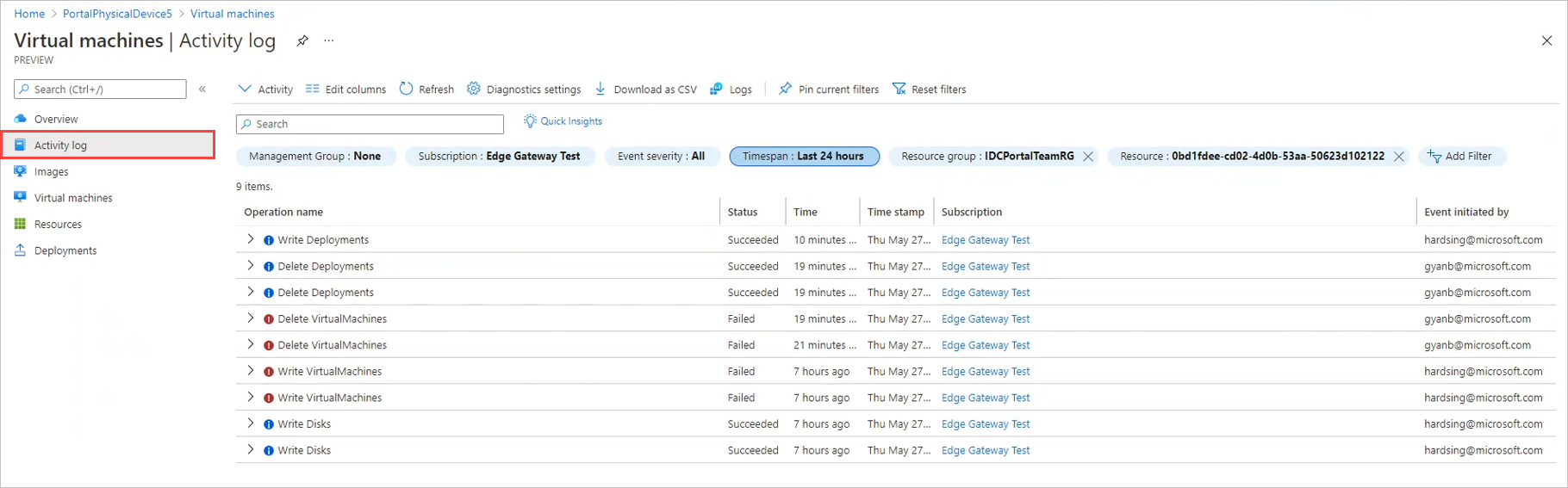
Você verá os logs de convidado da VM para máquinas virtuais no dispositivo.
Use filtros acima da lista para segmentar a atividade que você precisa ver.
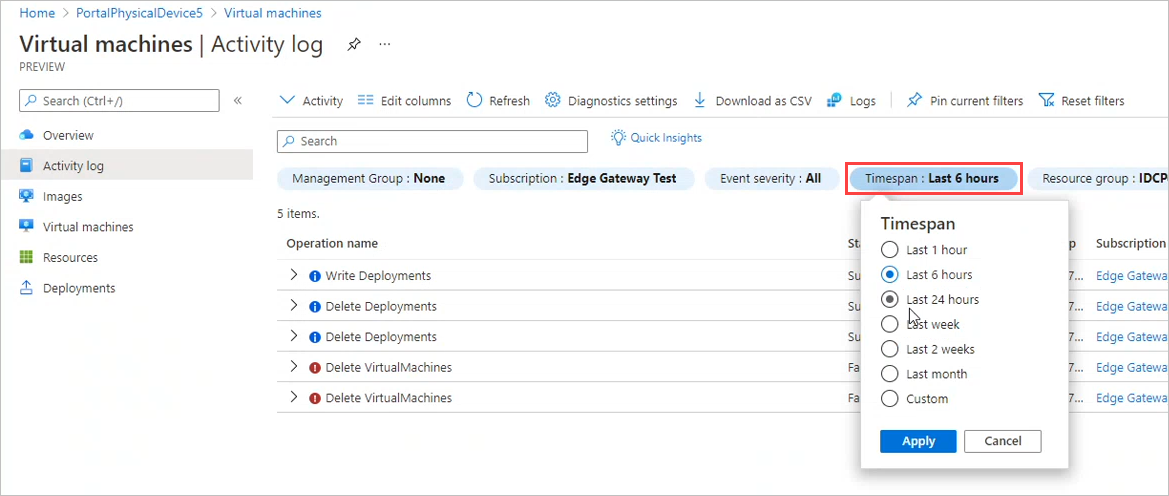
Clique na seta para baixo ao lado do nome de uma operação para exibir a atividade associada.
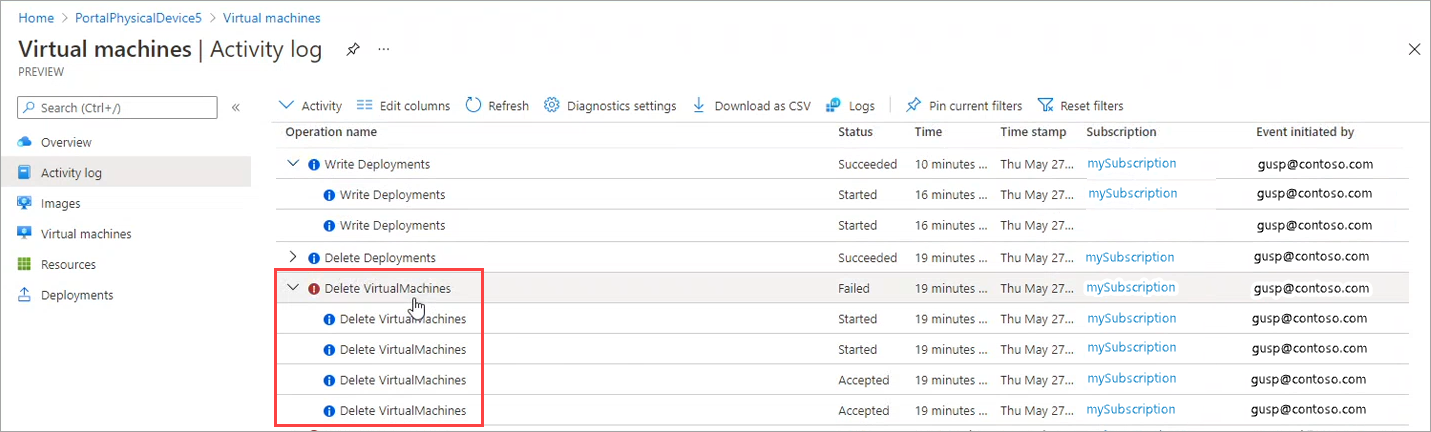
Em qualquer painel Log de atividades no Azure, você pode filtrar e classificar atividades, selecionar colunas para exibir, detalhar detalhes de uma atividade específica e obter Informações Rápidas sobre erros, implantações com falha, alertas, integridade do serviço e alterações de segurança nas últimas 24 horas. Para obter mais informações sobre os logs e as opções de filtragem, consulte Exibir logs de atividades.